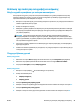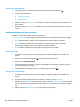HP LaserJet Pro MFP M125-126 M127-128 - User Guide
Πίνακας ελέγχου με οθόνη αφής
1.
Στην αρχική οθόνη του πίνακα ελέγχου του προϊόντος, πατήστε το κουμπί ρύθμισης
.
2. Ανοίξτε τα ακόλουθα μενού:
●
Ρύθμιση συστήματος
●
Ρύθμιση χαρτιού
3. Επιλέξτε το στοιχείο Μέγεθος χαρτιού και πατήστε το όνομα του μεγέθους χαρτιού που βρίσκεται στο
δίσκο εισόδου.
4. Επιλέξτε το στοιχείο Τύπος χαρτιού και πατήστε το όνομα του τύπου χαρτιού που βρίσκεται στο δίσκο
εισόδου.
Βελτιστοποίηση για κείμενο ή εικόνες
Διατίθενται οι ακόλουθες ρυθμίσεις ποιότητας αντιγράφων:
●
Αυτόματη επιλογή: Χρησιμοποιήστε τη ρύθμιση αυτή όταν δεν σας απασχολεί η ποιότητα αντιγραφής.
●
Μικτό: Χρησιμοποιήστε τη ρύθμιση αυτή για έγγραφα που περιέχουν κείμενο και γραφικά.
●
Κείμενο: Επιλέξτε τη ρύθμιση αυτή για έγγραφα που περιέχουν κυρίως κείμενο. Αυτή είναι η
προεπιλεγμένη ρύθμιση για τη λειτουργία "Βελτιστοποίηση α
ντιγραφής".
●
Εικόνα: Επιλέξτε τη ρύθμιση αυτή για έγγραφα που περιέχουν κυρίως γραφικά.
Πίνακας ελέγχου LCD
1. Τοποθετήστε το έγγραφο πάνω στη γυάλινη επιφάνεια του σαρωτή σύμφωνα με τις ενδείξεις στο
προϊόν.
2. Πατήστε το κουμπί μενού αντιγραφής
στον πίνακα ελέγχου του προϊόντος.
3. Επιλέξτε το μενού Βελτιστοποίηση.
4. Για να κάνετε κύλιση στις επιλογές, πατήστε τα κουμπιά βέλους. Στη συνέχεια, πατήστε το κουμπί ΟΚ
για να ενεργοποιήσετε μια επιλογή.
5. Για να ξεκινήσετε την αντιγραφή, πατήστε το κουμπί έναρξης αντιγραφής
.
Πίνακας ελέγχου με οθόνη αφής
1. Τοποθετήστε το έγγραφο πάνω στη γυάλινη επιφάνεια του σαρωτή σύμφωνα με τις ενδείξεις στο
προϊόν.
2. Στην αρχική οθόνη του πίνακα ελέγχου του προϊόντος, πατήστε το κουμπί Αντιγραφή.
3. Πατήστε το κουμπί Ρυθμίσεις, κάντε κύλιση και πατήστε το κουμπί Βελτιστοποίηση. Για να περιηγηθείτε
στις επιλογές, πατήστε τα κουμπιά βέλους. Στη συνέ
χεια,
για να ενεργοποιήσετε μια επιλογή, επιλέξτε
την.
4. Πατήστε το κουμπί Έναρξη αντιγραφής για να ξεκινήσετε την αντιγραφή.
100 Κεφάλαιο 8 Επίλυση προβλημάτων ELWW